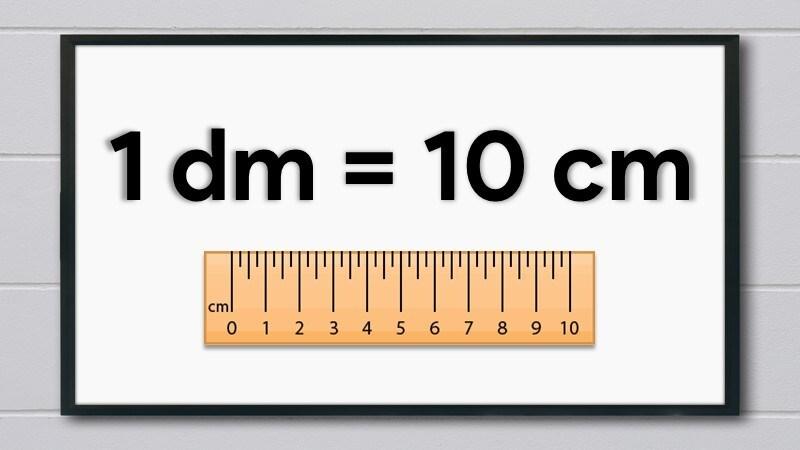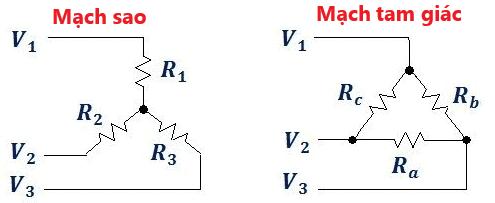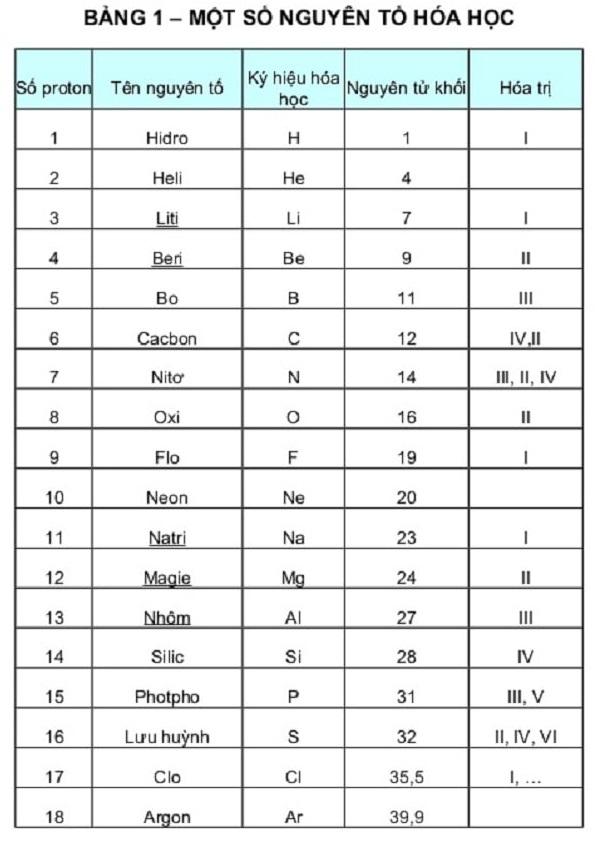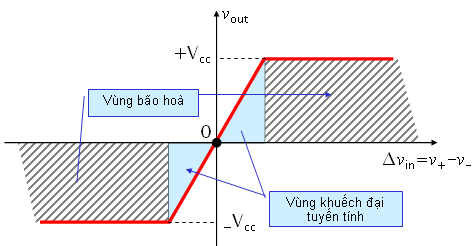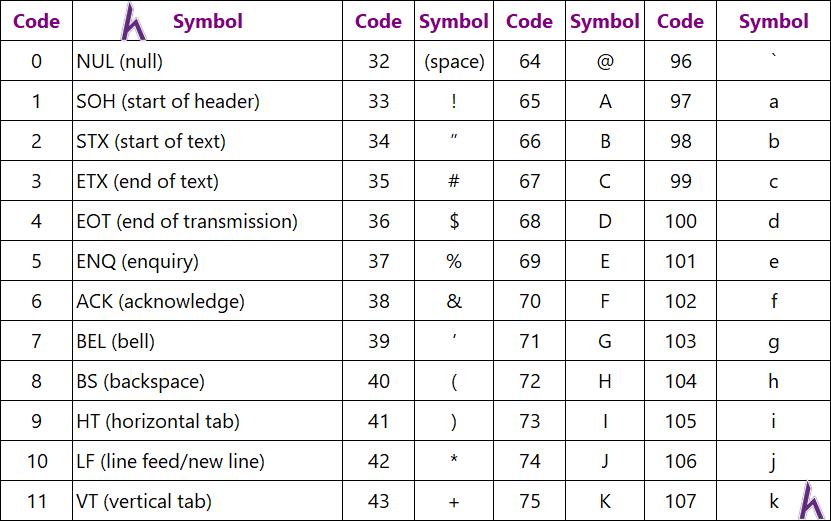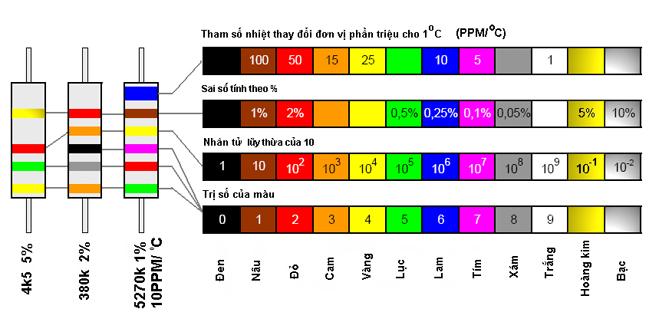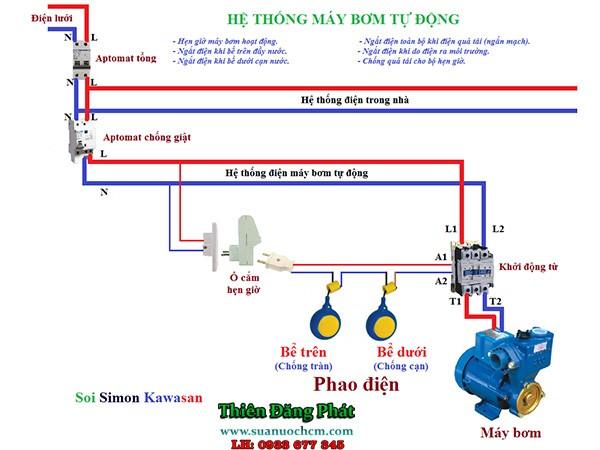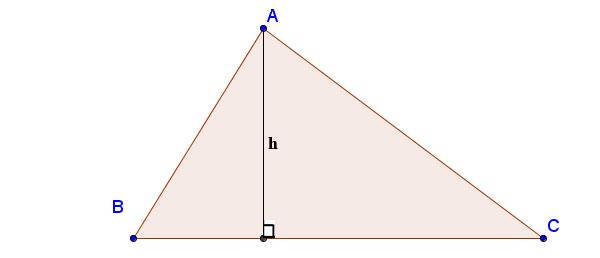Lọc số điện thoại trong Excel là một tính năng quan trọng và hữu ích được sử dụng để loại bỏ những số điện thoại trùng hoặc không liên quan trong cùng một bảng tính. Tuy nhiên, cách lọc số điện thoại trong Excel vẫn khá mới mẻ đối với nhiều người. Nếu bạn đang làm việc trên Excel và muốn học cách lọc số điện thoại trùng trong Excel để bảng tính trở nên khoa học nhất, hãy cùng tìm hiểu nhé.
Contents
1. Gợi ý 4 cách lọc số điện thoại trong Excel
Trong quá trình làm việc trên bảng tính Excel, việc lọc dữ liệu trùng nhau là một trong những thủ thuật cần thiết để hỗ trợ cho quá trình làm việc diễn ra chính xác và hiệu quả nhất. Có rất nhiều cách lọc số điện thoại trong Excel, mỗi cách lại có thao tác thực hiện riêng. Trong bài viết này, chúng ta sẽ hướng dẫn 4 cách để tách số điện thoại ra khỏi chuỗi trong Excel đơn giản và dễ thực hiện nhất.
Bạn đang xem: 4 cách lọc số điện thoại trong Excel chi tiết, tiết kiệm thời gian
1.1. Cách lọc số điện thoại trong Excel không trùng nhau
Để lọc số điện thoại trong Excel không trùng nhau, bạn có thể sử dụng tính năng Advanced Filter. Dưới đây là các bước thực hiện:
Bước 1: Tại bảng Excel, hãy bôi đen dữ liệu mà bạn muốn lọc các số điện thoại không trùng nhau. Sau đó, chọn tab Data => Chọn Advanced Filter.
Bước 2: Giao diện cửa sổ Advanced Filter sẽ hiển thị. Tại mục Action có các thông tin sau:
- Filter the list, in-place: Chức năng thay thế cho dữ liệu cũ
- Copy to other place: Sao chép các dữ liệu duy nhất
Xem thêm : Cút nối dây điện CH-2: Kẹp nối điện tiện lợi và an toàn
Cùng với đó là các mục:
- List range: Vùng dữ liệu muốn lọc mà bạn đã bôi đen ở bước 1.
- Copy to: Vị trí mà bạn muốn sao chép dữ liệu.
- Unique records only: Tích chọn khi muốn sao chép dữ liệu duy nhất.
Kết quả sau khi lọc số điện thoại không trùng sẽ xuất hiện ở cột I.
1.2. Cách lọc trùng số điện thoại trong Excel
Để lọc các số điện thoại trùng nhau trong Excel, bạn có thể sử dụng các bước dưới đây:
Bước 1: Khi bạn đã có một bảng tính Excel chứa hàng trăm hoặc hàng nghìn số điện thoại khác nhau, hãy nhấp đúp chuột trái vào tab Home trên thanh Menu của Excel => Style => Conditional Formatting => Highlight Cells Rule => Duplicate Values.
Bước 2: Sau khi nhấp vào hộp thoại Duplicate Values, sẽ xuất hiện 2 tùy chọn:
- Duplicate: Cho ra kết quả tồn tại giống nhau duy nhất trong cột bôi đen.
- Unique: Cho ra kết quả tồn tại giống nhau một phần nào đó trong phần bôi đen.
Xem thêm : Hướng dẫn đấu nối contactor cho động cơ: Công việc quan trọng trong hệ thống điện công nghiệp
Với cả hai tùy chọn Duplicate và Unique, bạn có thể lựa chọn màu sắc để làm nổi bật số điện thoại bị trùng và dễ nhìn hơn.
1.3. Lọc số điện thoại theo nhà mạng
Bước 1: Tải về và cài đặt phần mềm Solid Mobile Extractor. Sau đó, nhập dữ liệu chứa các số điện thoại cần lọc vào ô “Nhập dữ liệu”.
Bước 2: Chọn “Tất cả” hoặc các nhà mạng khác như Viettel, Vinaphone trong mục “Tùy chọn”. Sau đó nhấn “LỌC”.
Kết quả sẽ hiển thị các số điện thoại được lọc theo nhà mạng.
1.4. Cách lọc đầu số điện thoại trong Excel
Để lọc đầu số điện thoại trong Excel, chúng ta có thể sử dụng hàm LEFT kết hợp với hàm SEARCH để tách mã vùng quốc gia trước dấu chấm. Công thức sẽ là: “=LEFT(text, SEARCH(” “,text)-1)”.
Trên đây là 4 cách lọc số điện thoại trong Excel chi tiết, tiết kiệm thời gian. Hy vọng những thông tin trên sẽ giúp bạn nhập số điện thoại trên Excel và lọc số điện thoại trùng dễ dàng. Chúc các bạn thành công!
Nguồn: https://cite.edu.vn
Danh mục: Học tập
.png)